이 항목의 일부 내용은 특정 언어에 적용되지 않을 수 있습니다.
텍스트 맞춤은 전체 단락에서 텍스트의 모양을 결정하는 단락 서식 지정 특성입니다. 예를 들어 왼쪽 맞춤(가장 일반적인 맞춤)되어 있는 단락에서는 텍스트가 왼쪽 여백에 맞춰 정렬됩니다. 정렬된 단락에서 텍스트는 두 여백 모두에 맞춰집니다.
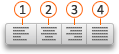
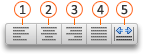
텍스트 왼쪽 맞춤 

텍스트 오른쪽 맞춤 
텍스트 맞춤 
텍스트 배포 
텍스트 왼쪽, 가운데 또는 오른쪽 맞춤
-
맞출 단락의 아무 곳이나 클릭합니다.
-
홈 탭의 단락 그룹에서 다음 중 하나를 수행합니다.
|
작업 |
클릭 |
|---|---|
|
텍스트 왼쪽 맞춤 |
텍스트 왼쪽 |
|
텍스트 가운데 맞춤 |
가운데 텍스트
|
|
텍스트 오른쪽 맞춤 |
텍스트 오른쪽 맞춤 |
텍스트 양쪽 맞춤
텍스트를 양쪽으로 맞추면 각 줄의 두 가장자리가 양쪽 여백과 맞춰지도록 단어 사이에 공백이 추가됩니다. 단락의 마지막 줄은 왼쪽에 맞춰 정렬됩니다.
-
양쪽으로 맞출 단락의 아무 곳이나 클릭합니다.
-
홈 탭의 단락 그룹에서 텍스트














